विज्ञापन
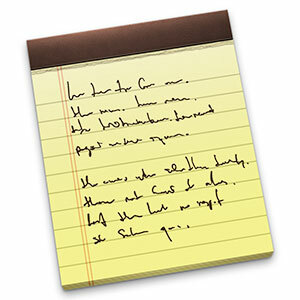 किसी भी एप्लिकेशन के राउंड-अप - मोबाइल या अन्यथा - कार्य, शिक्षा या जीटीडी के बारे में, आपको नोट लेने वाले अनुप्रयोगों का सबसे उन्नत समूह दिखाई देगा। अक्सर, ऑपरेटिंग सिस्टम पर पहले से मौजूद एप्लिकेशन को अनदेखा कर दिया जाता है। इस प्रकार, यह इसलिए है क्योंकि ये अनुप्रयोग आम तौर पर बहुत अधिक राशि नहीं देते हैं। हालांकि, Apple उत्पादों पर, वे करते हैं। नोट्स अनुप्रयोग जो पहले से ही आईफोन, आईपॉड टच और आईपैड जैसे आईओएस सिस्टम पर उपलब्ध था, इन दिनों को मैक ओएस एक्स ऑपरेटिंग सिस्टम के अभिन्न अंग के रूप में भी पाया जा सकता है।
किसी भी एप्लिकेशन के राउंड-अप - मोबाइल या अन्यथा - कार्य, शिक्षा या जीटीडी के बारे में, आपको नोट लेने वाले अनुप्रयोगों का सबसे उन्नत समूह दिखाई देगा। अक्सर, ऑपरेटिंग सिस्टम पर पहले से मौजूद एप्लिकेशन को अनदेखा कर दिया जाता है। इस प्रकार, यह इसलिए है क्योंकि ये अनुप्रयोग आम तौर पर बहुत अधिक राशि नहीं देते हैं। हालांकि, Apple उत्पादों पर, वे करते हैं। नोट्स अनुप्रयोग जो पहले से ही आईफोन, आईपॉड टच और आईपैड जैसे आईओएस सिस्टम पर उपलब्ध था, इन दिनों को मैक ओएस एक्स ऑपरेटिंग सिस्टम के अभिन्न अंग के रूप में भी पाया जा सकता है।
सच में, कुछ नोट लेने के विकल्प में एक बड़ा फीचर सेट होता है; iOS नोट्स एप्लिकेशन से "गायब" होने वाली सुविधाएँ। ज्यादातर लोगों के लिए, हालांकि, यह सबसे अच्छा बेमानी होगा। IOS नोट्स ऐप एक उल्लेखनीय, सक्षम और उपयोग करने में आसान एप्लिकेशन है जो आपकी जरूरतों का पूरा करता है - यदि आपकी ज़रूरतें पूरी नहीं हुई हैं। अनुभव से और भी अधिक प्राप्त करने के लिए, नीचे दिए गए सुझावों की जांच करें।
एप्पल उपकरणों के पार नोट्स सिंक्रनाइज़ करें
यदि आप एक से अधिक Apple उपकरण रखते हैं, तो अपने सभी नोटों को सिंक्रनाइज़ रखना आसान है। प्रयुक्त उपकरण - जो कि iOS और Mac OS X दोनों की एक प्रमुख विशेषता बन गया है - iCloud एकीकरण है। यदि आप अब तक "क्लाउड में प्रवेश" करने के लिए अनिच्छुक हैं, तो अब वह अगला कदम उठाने का समय है। iCloud एकीकरण सेट अप करने के लिए अविश्वसनीय रूप से आसान है, और आकस्मिक रूप से उपयोग करने के लिए स्वतंत्र है (हालांकि बड़े डेटा भंडारण के लिए वार्षिक शुल्क की आवश्यकता होती है)।
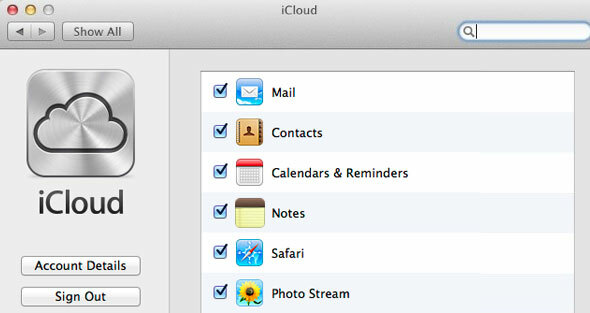
बस अपने आईओएस डिवाइस और / या अपने मैक ओएस एक्स कंप्यूटर पर प्राथमिकताएं खोलें, और आईक्लाउड टैब पर जाएं। अपने Apple ID से साइन इन करें, और अपने नोट्स को सिंक करना शुरू करें। इसके बाद, प्रत्येक क्षणभंगुर ने सोचा कि आप अपने iPad में प्रवेश करते हैं, लगभग तुरंत अपने मैक पर भी दिखाते हैं।
तृतीय-पक्ष सेवाओं के साथ सिंक्रनाइज़ करें
अपने नोटों को अपने iPhone और MacBook के बीच समन्वयित रखना बहुत उपयोगी है, लेकिन आपके नोट अभी भी उन Apple उपकरणों पर फंसे हुए हैं, जो iCloud के साथ एकीकृत हैं। सौभाग्य से, नोट्स एप्लिकेशन में आपके Google खाते की तरह तृतीय-पक्ष सेवाओं के साथ सिंक्रनाइज़ करने की क्षमता है। यह अतिरिक्त संभावनाओं की एक पूरी श्रृंखला जोड़ता है।
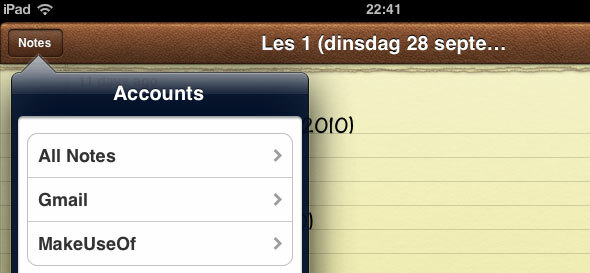
जब भी आप an में एक समर्थित सेवा से एक खाता जोड़ते हैंमेल, संपर्क, कैलेंडर ' प्राथमिकताएँ फलक, आप नोटों को सिंक्रनाइज़ करने के लिए चुन सकते हैं, जैसे आप मेल और कैलेंडर को सिंक्रनाइज़ कर सकते हैं। यह खाता तब आपके नोट्स अनुप्रयोग में नोटों के एक अलग फ़ोल्डर के रूप में दिखाई देगा। आप डिफ़ॉल्ट नोट खाते को भी बदल सकते हैं सेटिंग्स -> नोट्स अपने iOS डिवाइस पर या में नोट्स -> डिफ़ॉल्ट खाता मैक ओएस एक्स पर।
अपने वेब ब्राउज़र में नोट्स देखें और संपादित करें
यह स्पष्ट रूप से स्पष्ट होना चाहिए कि आप उन नोटों को तृतीय-पक्ष सेवा के साथ सिंक्रनाइज़ करके देख सकते हैं सेवा कहा गया है, लेकिन गैर-Apple पर भी आपके iCloud-सिंक्रनाइज़ किए गए नोटों तक पहुंचने का एक और तरीका है डिवाइस। यानी आपके वेब ब्राउजर के जरिए।
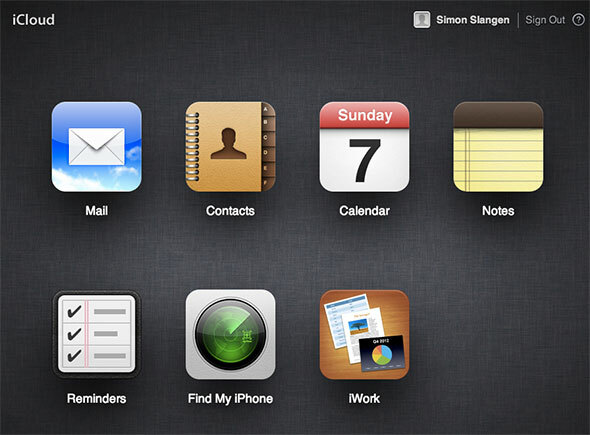
अपने वेब ब्राउज़र को इंगित करें iCloud और अपने Apple ID से लॉग इन करें। आपको iCloud से जुड़े विभिन्न प्रकार के एप्लिकेशन दिखाई देंगे; उनमें से, नोट्स अनुप्रयोग। आप इस वेब इंटरफ़ेस का उपयोग अपने सभी नोटों को देखने और संपादित करने के लिए कर सकते हैं जो iCloud के माध्यम से सिंक्रनाइज़ किए जाते हैं। वास्तव में, इंटरफ़ेस अपने मैक और आईओएस समकक्षों की तरह दिखता है और महसूस करता है।
अपने मैक ओएस एक्स डेस्कटॉप पर पिन विशिष्ट नोट्स
यदि आप चाहते हैं, तो आप अपने मैक ओएस एक्स कंप्यूटर पर नोट्स का उपयोग कर सकते हैं जैसे कि आप स्टिकीज एप्लिकेशन। यानी आप किसी भी नोट को अपने डेस्कटॉप पर पिन कर सकते हैं। अब, जब आप नोट को किसी अन्य स्थान पर संपादित करते हैं, तो आपके डेस्कटॉप पर नोट परिवर्तन को प्रतिबिंबित करने के लिए लगभग तुरंत अपडेट होना चाहिए।
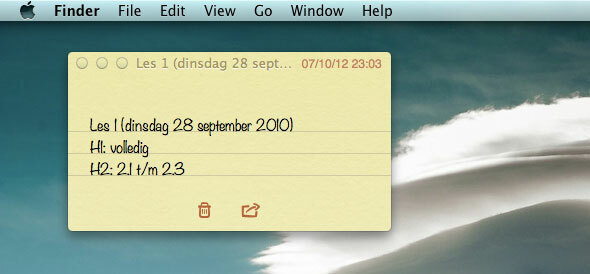
अपने डेस्कटॉप पर एक नोट पिन करने के लिए, नोट्स एप्लिकेशन खोलें। फिर बाईं साइडबार में डबल क्लिक करके नोट को एक अलग विंडो में खोलें। यदि आप अब मुख्य नोट्स विंडो बंद करते हैं, तो यह नोट आपके डेस्कटॉप पर रहेगा।
डिफ़ॉल्ट नोट्स फ़ॉन्ट बदलें
डिफ़ॉल्ट फ़ॉन्ट, उचित रूप से डबगौरतलब हैThe आँखों पर सुहागा है। यह शीर्ष पर नहीं जाता (कॉमिक सैंस की तरह), लेकिन अपने नोट्स को एक प्रामाणिक अनुभव देता है। हालाँकि, यदि आप अधिक मानक (और पेशेवर) फ़ॉन्ट पसंद करते हैं, तो यह संभव है।
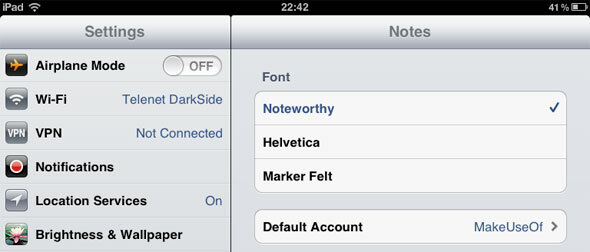
अपने iOS डिवाइस पर, सेटिंग्स में नोट्स टैब पर जाकर डिफ़ॉल्ट फ़ॉन्ट को बदला जा सकता है। आप नोटवर्थी, हेल्वेटिका और मार्कर फेल्ट का उपयोग करने के बीच चयन कर सकते हैं। मैक ओएस एक्स पर, आप नोट्स एप्लिकेशन खोलकर और जाकर डिफ़ॉल्ट फ़ॉन्ट बदल सकते हैं प्रारूप -> फ़ॉन्ट -> डिफ़ॉल्ट फ़ॉन्ट.
क्या आपके पास Apple द्वारा प्रदान किए गए नोट्स अनुप्रयोगों के साथ काम करने के लिए कोई उपयोगी सुझाव है? हमें लेख के नीचे टिप्पणी अनुभाग में बताएं!
मैं बेल्जियम से एक लेखक और कंप्यूटर विज्ञान का छात्र हूं। आप हमेशा मुझे एक अच्छा लेख विचार, पुस्तक सिफारिश, या नुस्खा विचार के साथ एक एहसान कर सकते हैं।

